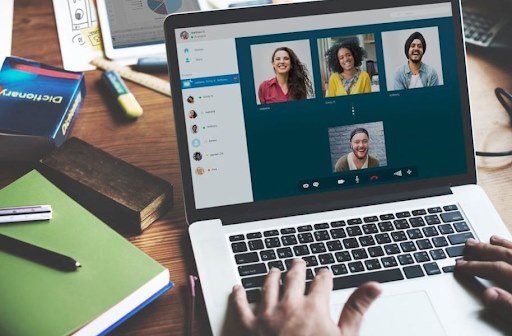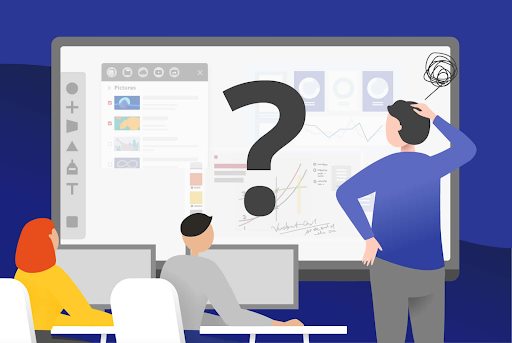Bên cạnh là nền tảng dạy học trực tuyến - dạy học e-learning, Edulive cung cấp cho giáo viên nói riêng và người dùng nói chung công cụ soạn giảng, công cụ tạo slide tương tác. Sở hữu đầy đủ tính năng thông thường cần có cho việc tạo slide bài giảng, mở rộng nhiều tính năng độc đáo chắc chắn mang lại trải nghiệm thú vị.
Giáo viên, giảng viên, người dùng có thể sử dụng công cụ soạn bài giảng của Edulive cho các mục đích như:
- Minh hoạ các thông tin trong buổi học thông thường
- Slide bài giảng trình chiếu trong các giờ học e-learning
- Tạo slide tài liệu lưu trữ
- Tạo các hoạt động trò chơi tương tác
- Tạo phiếu bài tập tương tác, giao bài tập về nhà hoặc bài tập khởi động, củng cố trên lớp
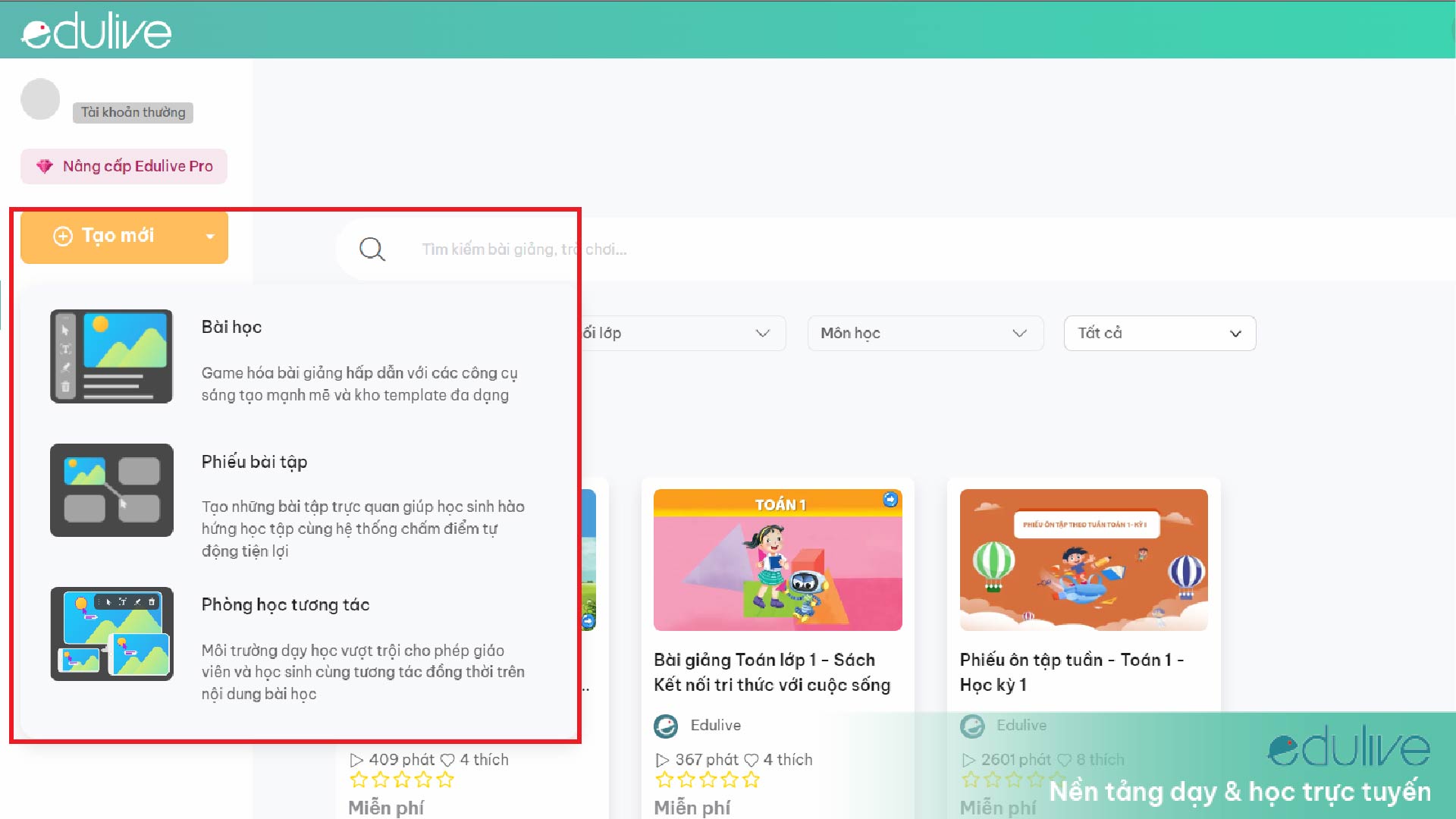
Cấu trúc cần nắm được khi tạo slide bài giảng
Để tạo được bài giảng e-learning hay với những slide đẹp chất lượng, trước tiên thầy cô cần nắm được cấu trúc của một slide bài giảng thông thường. Cấu trúc chung thường gặp gồm có:
- Slide mở đầu, slide chào mừng của buổi học
- Kiểm tra, ôn tập bài cũ
- Dẫn dắt đến bài mới
- Nội dung bài học
- Ôn tập, củng cố kiến thức
- Vận dụng
- Slide kết thúc, cảm ơn
Nói chung, cấu trúc slide sẽ tuân theo tiến trình dạy học gồm các hoạt động mở đầu, hình thành kiến thức, luyện tập, vận dụng.
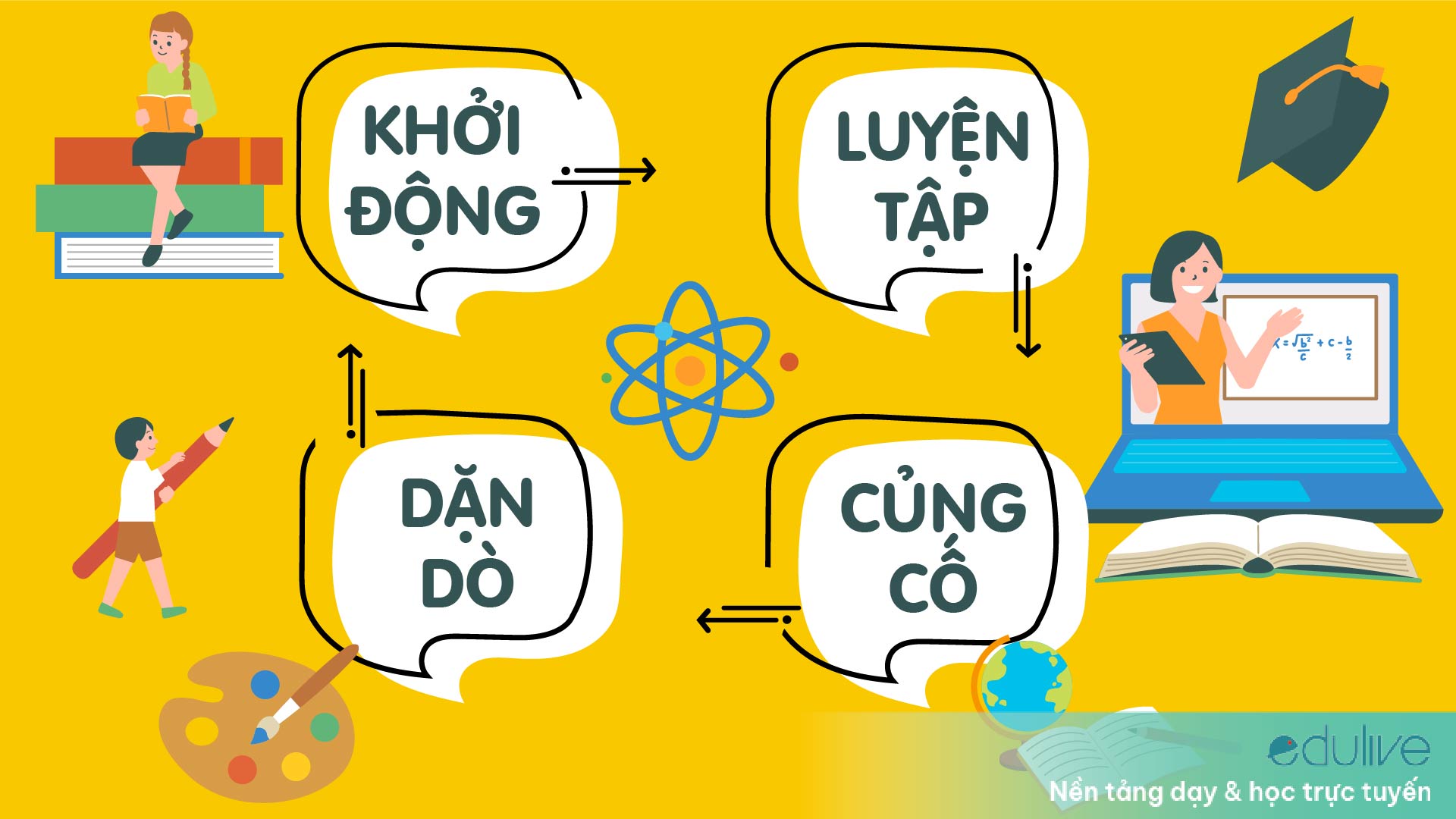
Thầy cô có thể tham khảo mẫu slide bài giảng 4 hoạt động theo định hướng phát triển năng lực học sinh tại:
Điểm nổi bật khi tạo slide bằng Edulive
Để có những slide bài giảng đẹp, thầy cô thường mất rất nhiều thời gian, công sức và cả năng khiếu để thiết kế. Rất khó để thầy cô nào cũng có thể đáp ứng được những điều kiện trên, vì thế mà Edulive ra đời để hỗ trợ tối đa cho thầy cô, cung cấp một công cụ tạo slide đẹp mắt, thông minh mà lại rất dễ sử dụng.
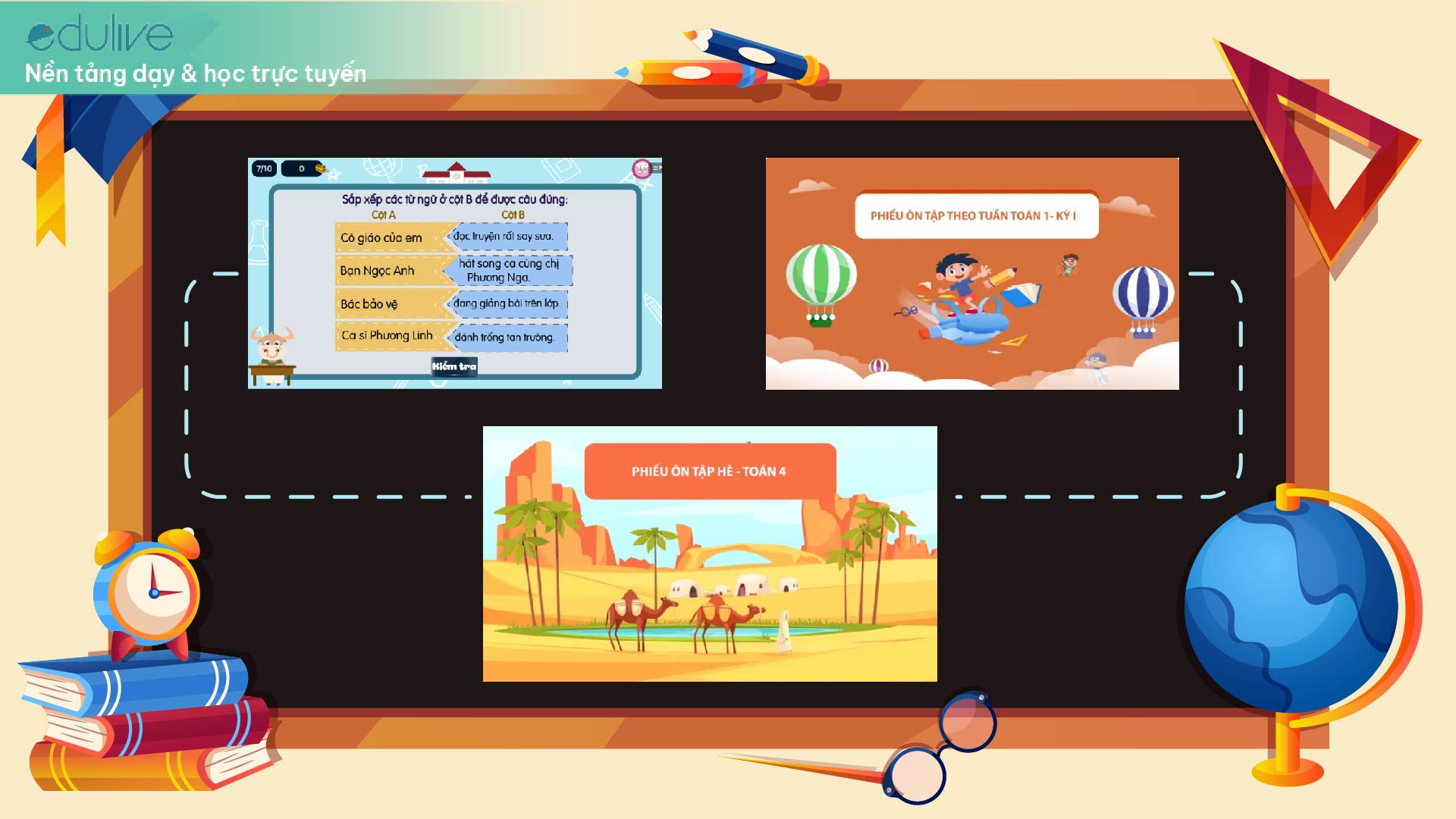
Edulive giúp thầy cô biến những kiến thức sách vở khô khan thành những slide tương tác hấp dẫn, giờ học không chỉ còn nằm trên bảng đen phấn trắng mà trờ nên đầy màu sắc, thú vị hơn rất nhiều.
- Giao diện hoàn toàn bằng tiếng Việt, thân thiện với các thầy cô nói riêng và người dùng tại Việt Nam nói chung
- Đầy đủ các tính năng của một trình soạn thảo thông thường
- Thư viện tài nguyên hình ảnh, hình nền, hình động, hoạt hoạ,... phong phú, đa dạng
- Tạo bảng biểu, sơ đồ, lược đồ dễ dàng với mẫu có sẵn, chỉ cần điền nội dung
- Tối ưu chèn hình ảnh, video trực tiếp trên internet vào bài giảng chỉ vài giây
- Tự tạo trò chơi tương tác hoặc sử dụng các template trò chơi có sẵn
- Chia sẻ đơn giản qua link để gửi cho học sinh hay cộng đồng học viên
Thiết kế slide bài giảng bằng Edulive có khó không?
Tương tự các phần mềm thiết kế bài giảng điện tử, slide bài giảng khác, tuỳ với mỗi đối tượng người dùng và khả năng mà việc soạn giảng sẽ dễ hoặc khó. Tuy nhiên, so với các công cụ phổ biến hiện nay trong lĩnh vực giáo dục dành cho soạn giảng, hầu hết được phát triển ở nước ngoài, giao diện thường bằng tiếng Anh gây khó khăn khi mới tiếp xúc và sử dụng. Ưu điểm lớn của Edulive là được phát triển bởi đội ngũ người Việt Nam, sử dụng hoàn toàn tiếng Việt cho giao diện nên thầy cô có thể dễ dàng hiểu làm quen với các thao tác và làm việc với chức năng trên công cụ. Các nút chức năng được bố trí trực quan, dễ hiểu tạo sự tiện lợi tối đa cho người dùng.
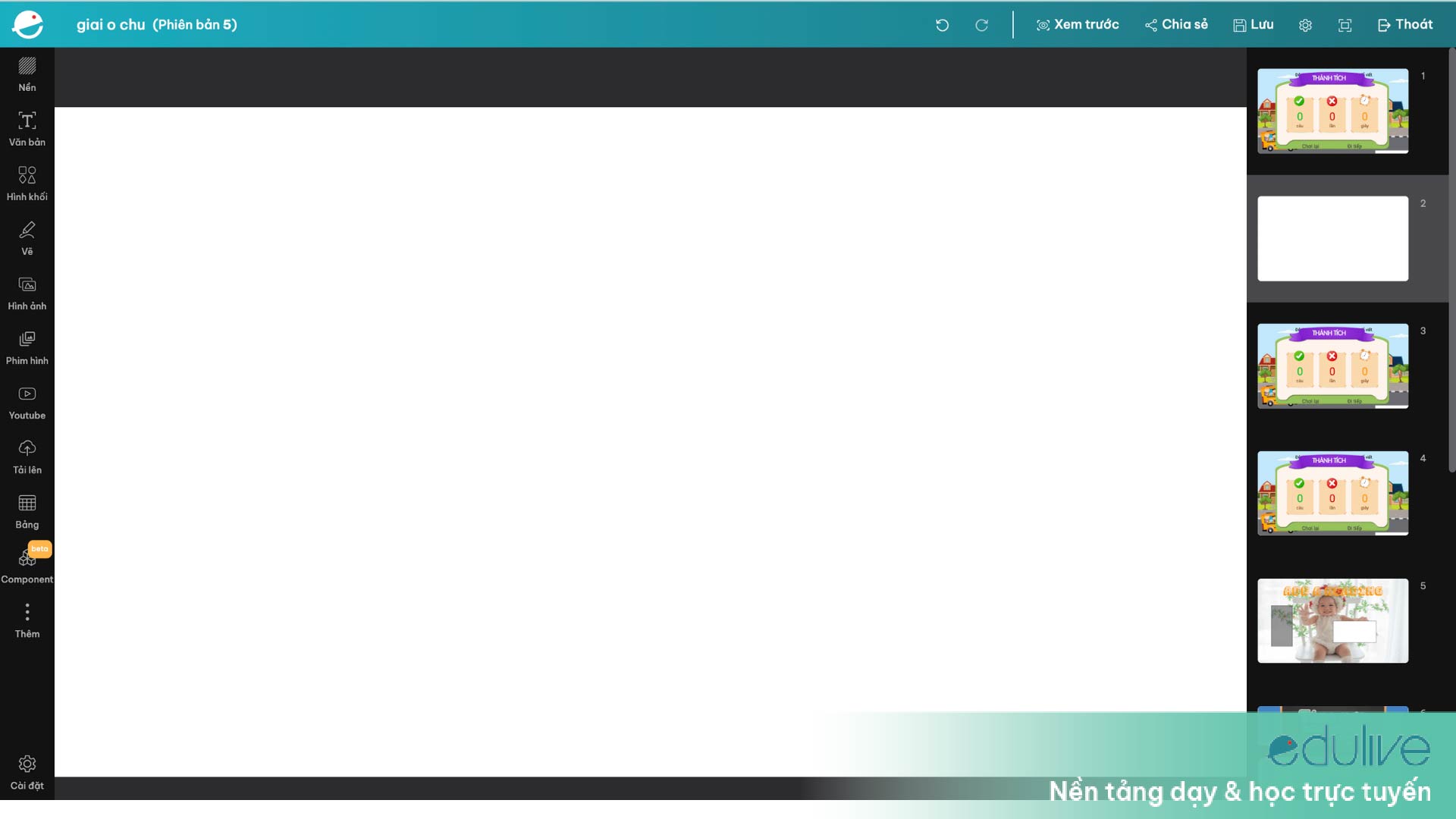
Bên cạnh đó, hệ thống còn cung cấp kho tài nguyên hơn 1000 tài liệu biên soạn sẵn gồm trò chơi tương tác, bài giảng slide, phiếu ôn tập đã game hoá,... Nếu là người mới bắt đầu, chưa thực sự vững cách tạo slide bài giảng đẹp bằng Edulive, thầy cô có thể trải nghiệm và chỉnh sửa các tài liệu tạo sẵn để hiểu cách hoạt động và nút chức năng của các slide trên Edulive. Vì vậy, có thể nói là sử dụng Edulive để thiết kế slide bài giảng không hề khó nếu các thầy cô có sự hướng dẫn và dành thời gian tự tìm tòi trên công cụ.
Thiết kế slide bài giảng bằng Edulive có mất tiền không?
Hiện Edulive cung cấp tính năng soạn slide bài giảng với thư viện tài nguyên gồm:
- Hình ảnh
- Font chữ
- Slide tạo sẵn
- Phim hình
- Templates slide
- …
Các tài nguyên hiện đang miễn phí trên nền tảng. Thầy cô cũng có thể trả một khoản phí nhỏ để có thể sử dụng các tài liệu cao cấp hơn.
Các thao tác cơ bản khi tạo slide bài giảng bằng công cụ Edulive
Để có thể sử dụng công cụ soạn giảng của Edulive, thầy cô cần tạo tài khoản và đăng nhập. Việc tạo tài khoản Edulive hoàn toàn miễn phí. Sau đó chọn Tạo mới, nhập tên của slide bài giảng, tiếp tục chọn Tạo mới là có thể tới giao diện soạn giảng. Sau khi hoàn thành bước này, thầy cô đã có một file slide được lưu trong thư mục.
Xem chi tiết Cách tạo tài khoản Edulive
Các nút chức năng chính khi thao tác với công cụ thiết kế slide Edulive:
- Thêm slide: nút để thêm slide mới, menu lựa chọn slide trắng hoặc cái slide thiết kế sẵn. Các slide tạo sẵn được phân chia theo loại để trình chiếu/có tương tác; phân loại theo chủ đề, phân loại theo các cấp học. Thầy cô có thể tuỳ chọn slide phù hợp với nhu cầu bài giảng của mình.
- Xem trước: trình chiếu slide và các tương tác đang có trên trình soạn. Thầy cô dùng nút này ở bước kiểm tra, hoàn thành trước khi đóng gói bài giảng để mang đi dạy học hoặc gửi cho học sinh. Giao diện trình chiếu sau khi chọn “Xem trước” cũng chính là giao diện học sinh sẽ thấy khi được giáo viên chia sẻ bài giảng.
- Chia sẻ: dùng để chia sẻ các slide bài giảng cho học sinh, học viên hoặc bất kỳ ai. Thầy cô có thể chia sẻ qua tài khoản Facebook cá nhân, tin nhắn Messenger, tin nhắn Zalo hoặc copy đường link để gửi lên bất kỳ đâu.
- Lưu: để lưu lại các thay đổi, chỉnh sửa trên slide. Thầy cô có thể ấn nút này sau một loạt thao tác chỉnh sửa để tránh việc quên lưu hay trục trặc đường truyền internet khiến các dữ liệu bị mất đi.
- Nút hoàn tác, làm lại (redo, undo) được thể hiện dạng mũi tên cong ngược/theo chiều kim đồng hồ, có chức năng khôi phục các thay đổi thầy cô vừa tạo. Có thể thực hiện nhiều lần thay đổi với nút này bằng cách ấn liên tục.
- Phóng toàn màn hình: phóng to toàn bộ bài giảng lên toàn màn hình.
- Thoát: thoát khỏi trình soạn giảng, trước khi chọn nút này thầy cô cần chọn nút Lưu để giữ lại bài giảng mình đã soạn.
- Nhân bản slide: tạo ra một slide giống hệt slide được chọn để nhân bản trên trình soạn slide.
- Sao chép slide: sao chép slide được chọn, có thể dán lên file slide đang soạn hoặc dán lên một file khác.
- Xoá: nút hình thùng rác dùng để xoá slide được chọn.
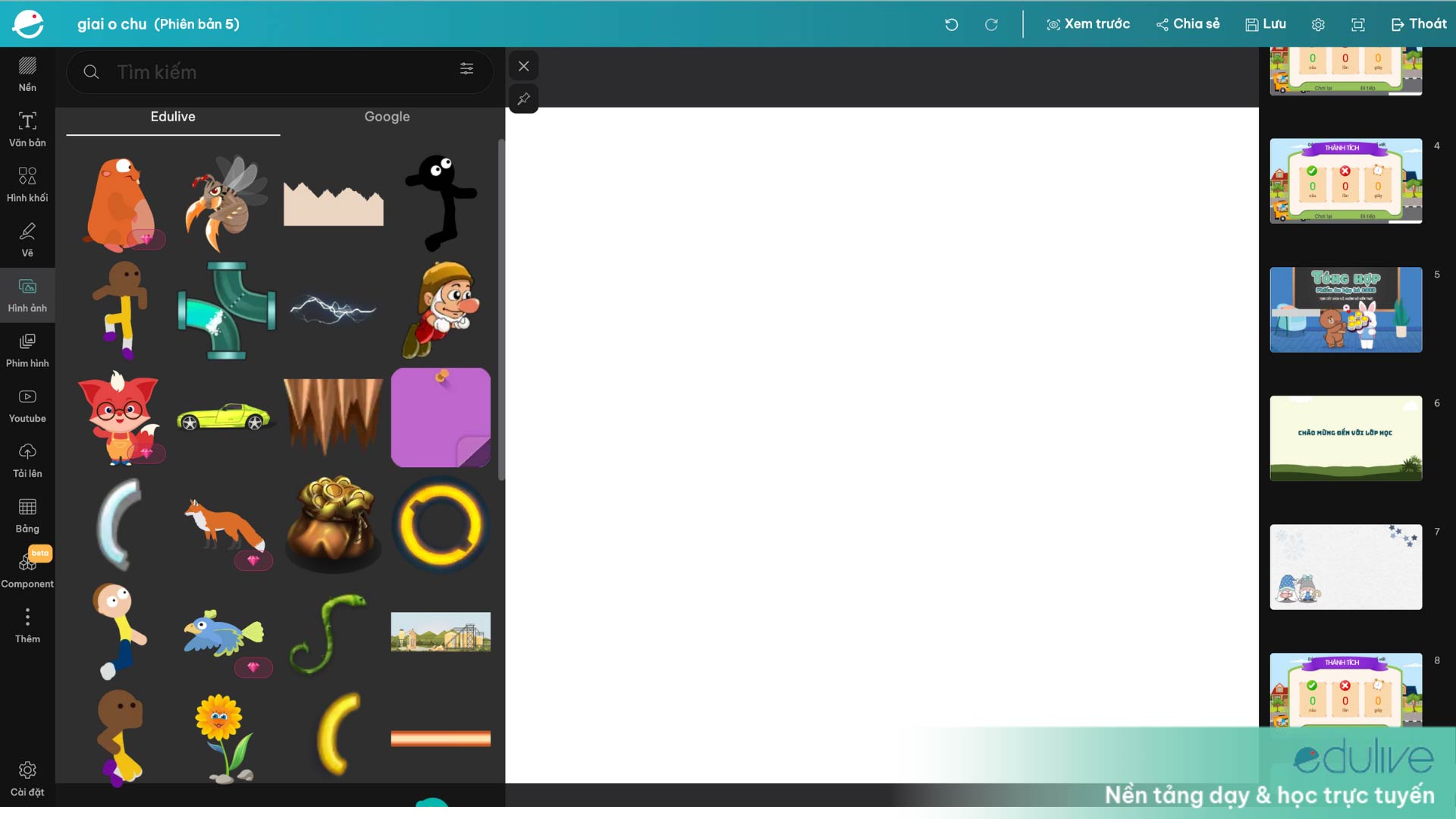
Cách dùng các chức năng để tạo slide bài giảng
- Nền: Thay đổi nền của slide bài giảng. Thầy cô có thể chọn thay đổi nền theo màu sắc, chọn các mẫu nền có sẵn rất đa dạng trên hệ thống hoặc tự tải lên các hình nền yêu thích của mình.
- Thêm và chỉnh sửa văn bản: Thêm vào và chỉnh sửa văn bản trên slide. Công cụ cung cấp đầy đủ tính năng để định dạng văn bản, căn chỉnh, màu sắc,... Ngoài ra, hệ thống còn cung cấp các mẫu văn bản được định dạng và thiết kế sẵn đẹp mắt để thầy cô sử dụng được ngay.
- Thêm hình khối: thêm cách hình khối cơ bản lên slide bài giảng. Gồm có: hình vuông, hình chữ nhật, hình tròn, hình oval, tam giác, ngũ giác, ngôi sao, các dạng hình tứ giác, mũi tên, chữ thập,... Các hình này cũng có thể chỉnh sửa về kích thước, màu sắc, vị trí và chèn văn bản lên hình.
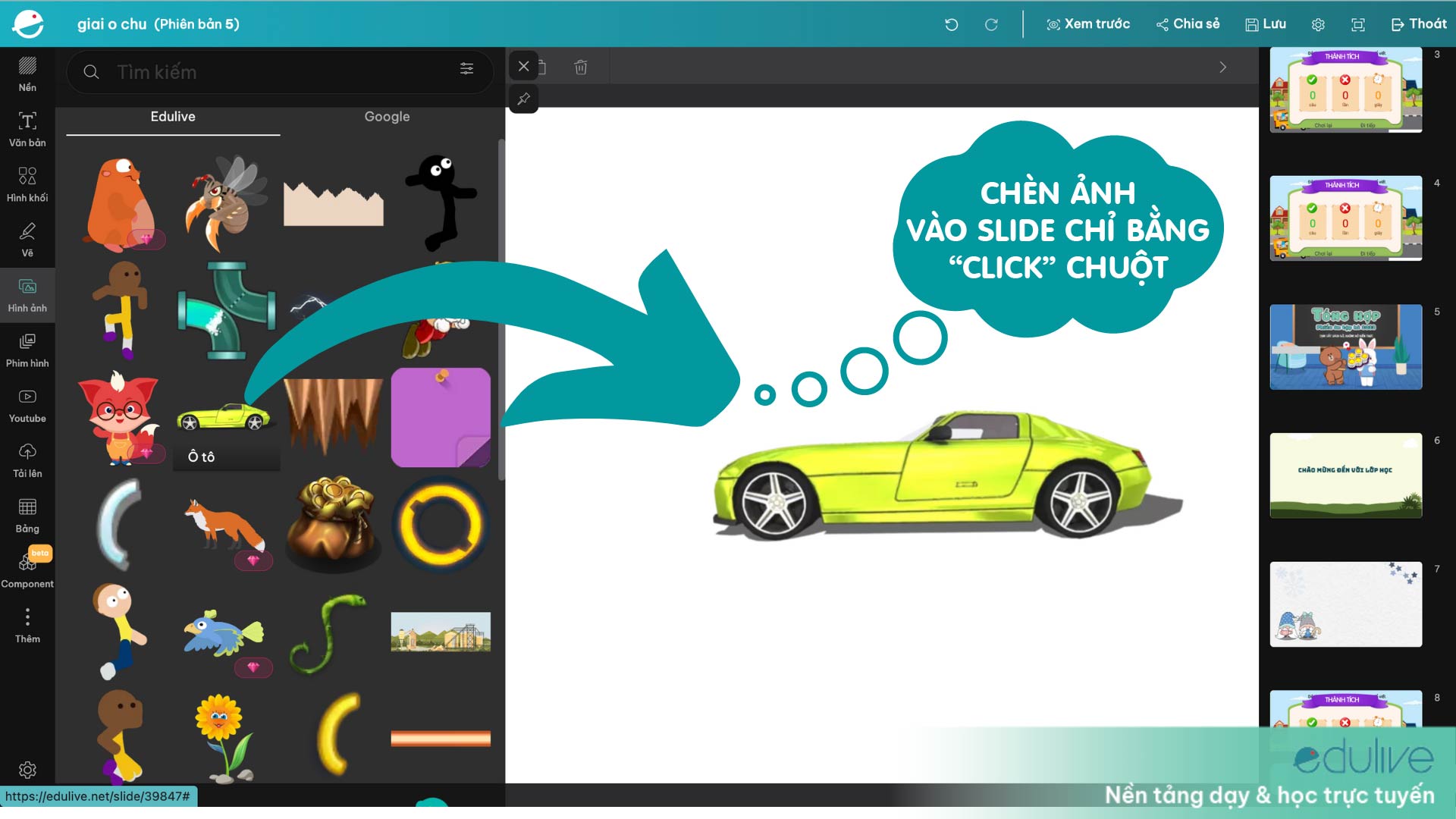
- Vẽ tay: bằng công cụ này, thầy cô có thể tự tay vẽ các hình theo ý muốn lên silde. Công cụ bổ sung tính năng vẽ sẵn các hình khối cơ bản và chọn màu sắc theo ý muốn. Điểm đặc biệt ở công cụ soạn slide Edulive là tính năng vẽ các đường đặc biệt như quỹ đạo, thanh trượt, hình vẽ có hiệu ứng để phục vụ cho bài dạy.
- Thêm hình ảnh: thầy cô có thể thêm nhiều hình ảnh giúp slide bài giảng trở nên sinh động, hấp dẫn hơn với các hình minh hoạ có sẵn trên hệ thống. Ngoài ra, Edulive hỗ trợ chèn ảnh trực tiếp từ Google vào slide đang soạn. Không cần nhiều bước như cách chèn ảnh trên các công cụ truyền thống cần phải tải ảnh về máy rồi thêm 2, 3 bước để chèn ảnh vào slide, chỉ đơn giản gõ tên hình trực tiếp trên công cụ và chọn hình thầy cô muốn là xong
- Cách chèn video vào slide bài giảng Edulive
Tương tự phần hình ảnh, công cụ hỗ trợ thầy cô chèn video từ YouTube lên silde mà không cần tải về máy. Đây là tính năng cực kỳ tiện lợi khi thầy cô muốn thêm vào bài giảng của mình các video minh hoạ, tư liệu cho bài học và có thể xem trực tiếp không cần thoát khỏi slide đang trình chiếu. - Chèn phim hình: tính năng này giúp thầy cô tạo được các đoạn phim hoạt hoạ ngắn, thêm chuyển động và hiệu ứng cho slide bải giảng. Tính năng này giúp thầy cô tạo được các slide bài giảng đẹp sinh động, thu hút học sinh, đặc biệt là với các em học sinh độ tuổi tiểu học.
- Mục “Tải lên”: chắc chắn bên cạnh sử dụng tài nguyên của hệ thống hay trên internet thì thầy cô còn có nhu cầu sử dụng các tài liệu của riêng mình. Mục Tải lên sẽ giúp thầy cô làm điều đó, tại đây thầy cô có thể tải lên hình ảnh, video, phim hình, tập tin âm thanh tạo nên các bài giảng slide của cá nhân mình.
- Thêm bảng vào slide bài giảng:
Bảng dữ liệu là một dạng thường gặp khi đưa thông tin trong giảng dạy. Edulive trang bị công cụ tạo bảng đơn giản, được định dạng sẵn đẹp mắt. Thầy cô có thể tuỳ chỉnh số hàng, cột, màu sắc của bảng theo ý muốn để có được bảng dữ liệu ưng ý giúp slide bài giảng đẹp mắt, trực quan hơn. - Thêm biểu đồ: hệ thống cung cấp mẫu biểu đồ dạng cột, biểu đồ đường, biểu đồ quạt, biểu đồ radar,... thầy cô chỉ cần nhập lên các thông số cần thiết là đã có biểu đồ trực quan sinh động.
- Sơ đồ tư duy:
Sơ đồ tư duy thường được dùng để hệ thống kiến thức rất hiệu quả, vì vậy thầy cô có thể tạo sơ đồ này với công cụ của Edulive - Bảng hoạt động: là nơi để thầy cô thiết lập các tương tác, hiệu ứng cho các đối tượng trên slide bài giảng.
Nắm rõ tương đối các chức năng trên, thầy cô đã có thể tạo ra được các bài giảng slide đẹp mắt sinh động với chức năng soạn giảng miễn phí trên Edulive.
Các template slide tương tác thiết lập sẵn trên Edulive
Tại mục thêm slide mới, thầy cô sẽ bắt gặp nhiều slide bài giảng được thiết lập sẵn. Đây là các bản template thầy cô có thể sử dụng ngay mà không cần phải thiết lập, chỉ cần nhập nội dung phù hợp với bài giảng là được.
Tại đây còn có các mẫu slide tương tác đẹp với đủ dạng: kéo thả, sắp xếp, lựa chọn, nối, điền chỗ trống, phân loại, các trò chơi tương tác có kịch bản,... các hiệu ứng và hoạt động của slide đã được hoàn thiện. Thầy cô chỉ cần thiết lập lại nội dung là đã có các slide tương tác mắt chất lượng cho các hoạt động dạy học của mình.
Thư viện tài liệu Edulive
Nhằm hỗ trợ tối đa cho giáo viên mới sử dụng, hệ thống cung cấp thư viện tài liệu biên soạn sẵn gồm có:
- Bài giảng các môn Toán, Tiếng Việt lớp 1 theo bộ sách Kết nối tri thức;
- Phiếu ôn tập tương tác Toán, Tiếng Việt trong năm học theo SGK các khối lớp tiểu học;
- Phiếu ôn tập hè tương tác môn Toán tiểu học.
Đây là các slide được biên soạn và đóng gói theo từng bộ. Thầy cô có thể dùng ngay cho dạy học hoặc giao bài tập cho học sinh ôn luyện chỉ sau vài giây chia sẻ.
Các tài liệu này hoàn toàn miễn phí, thầy cô có thể dùng thử để hiểu hơn về các slide tương tác của Edulive. Chắc chắn thầy cô sẽ cảm thấy thích thú và muốn sử dụng.